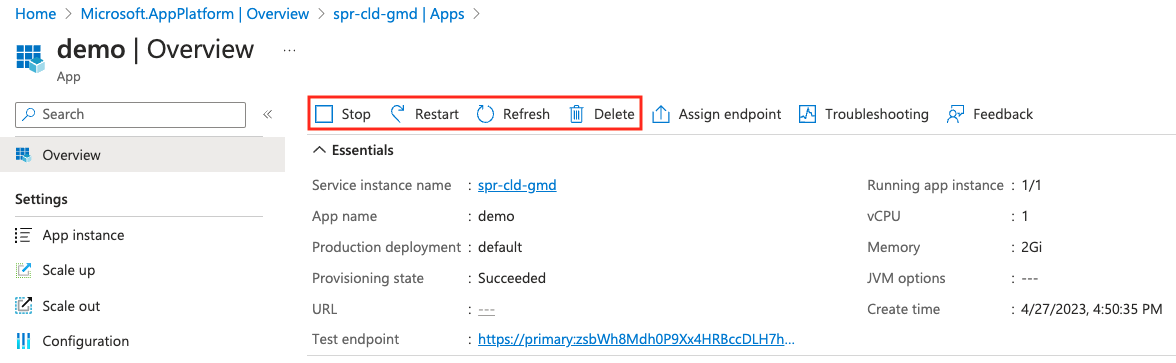Starten, Beenden und Löschen einer Anwendung in Azure Spring Apps
Hinweis
Die Pläne Basic, Standard und Enterprise gelten ab Mitte März 2025 als veraltet und werden über einen Zeitraum von drei Jahren eingestellt. Es wird empfohlen, auf Azure Container Apps umzustellen. Weitere Informationen finden Sie in der Ankündigung zur Einstellung von Azure Spring Apps.
Der Plan Standardverbrauch und dediziert gilt ab dem 30. September 2024 als veraltet und wird nach sechs Monaten vollständig eingestellt. Es wird empfohlen, auf Azure Container Apps umzustellen. Weitere Informationen finden Sie unter Migrieren des Plans „Standardverbrauch und dediziert“ von Azure Spring Apps zu Azure Container Apps.
Dieser Artikel gilt für:✅️ Java ✅ C#
Dieser Artikel gilt für:✅ Basic/Standard ✅ Enterprise
In diesem Leitfaden wird erläutert, wie Sie den Zustand einer Anwendung in Azure Spring Apps mithilfe des Azure-Portals oder der Azure CLI ändern.
Voraussetzungen
- Ein Azure-Abonnement. Wenn Sie kein Azure-Abonnement besitzen, können Sie ein kostenloses Konto erstellen, bevor Sie beginnen.
- Eine bereitgestellte Azure Spring Apps-Dienstinstanz. Informationen zu den ersten Schritten finden Sie unter Schnellstart: Starten einer Java Spring-Anwendung mit der Azure CLI.
- Mindestens eine bereits in Ihrer Dienstinstanz erstellte Anwendung.
Status der Anwendung
Ihre Anwendungen, die in Azure Spring Apps ausgeführt werden, müssen nicht unbedingt kontinuierlich laufen. Eine Anwendung muss z. B. nicht immer ausgeführt werden, wenn sie nur während der Geschäftszeiten verwendet wird.
Es kann vorkommen, dass Sie eine Anwendung beenden oder starten möchten. Sie können eine Anwendung auch im Rahmen allgemeiner Schritte zur Problembehandlung neu starten oder eine Anwendung löschen, die Sie nicht mehr benötigen.
Anwendungszustand verwalten
Nachdem Sie eine Anwendung bereitgestellt haben, können Sie diese über das Azure-Portal oder Azure CLI starten, stoppen und löschen.
Navigieren Sie im Azure-Portal zu Ihrer Azure Spring Apps-Dienstinstanz.
Wechseln Sie zu Einstellungen und wählen Sie Apps aus.
Wählen Sie die Anwendung aus, deren Zustand Sie ändern möchten.
Auf der Seite Übersicht für diese Anwendung wählen Sie eine der Optionen Starten/Beenden, Neu starten oder Löschen aus.